บทความนี้เราจะแนะนำวิธีรักษา ความปลอดภัย Gmail ขั้นสูง เพื่อป้องกันบัญชีอีเมล์โดนแฮกข้อมูล ซึ่งเป็นปัญหาใหญ่ เพราะจีเมลยังมีบัญชีอื่นที่ผูกกับบัญชี Gmail นี้อยู่ เช่น บัญชีเฟสบุ๊ค ไลน์ อินสตาแกรม เป็นต้น
“การตั้งรหัสที่มีความแข็งแรง คือ หัวใจสำคัญของการป้องกันขั้นพื้นฐาน โดยไม่ใช้ชุดตัวเลขที่เกี่ยวกับข้อมูลส่วนตัวของเรา
เช่น ตัวเลขที่เกี่ยวกับวันเดือนปีเกิด เบอร์โทรศัพท์ หรือหมายเลขที่เห็นได้ในข้อมูลหรือประวัติของคุณเอง”และอย่าใช้รหัสตัวเดียวกันในหลายๆ ในหลายบัญชี เพราะถ้าแฮกเกอร์รู้รหัสผ่านนี้ก็จะเอาไปแฮกบัญชีอื่นๆ ของเราทั้งหมด
ขั้นต่อไปก็มาเริ่มการจัดการตั้งค่าความปลอดภัยภายในบัญชี Gmail ซึ่งระบบของจีเมลมีการตั้งค่าพิเศษหลายแบบที่จะช่วยให้ปลอดภัยมายิ่งขึ้นๆ
เทคนิก 7 รักษาความปลอดภัย Gmail ป้องกันการโดนแฮก
ลองทำขั้นตอนเหล่านี้เพื่อให้แน่ใจว่าการรักษาความปลอดภัย Gmail ของคุณดีที่สุดและคุณไม่เสี่ยงที่จะถูกโจมตีอีกต่อไป
1. จัดการตั้งค่าบัญชี Google
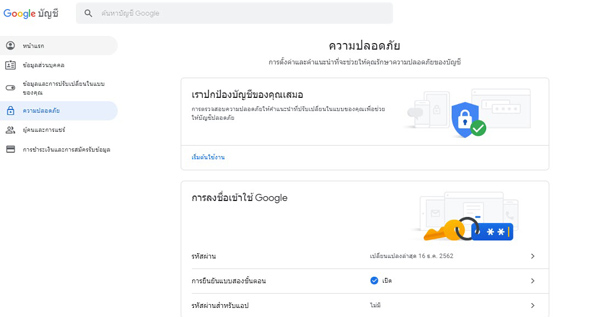
เมื่อเราสมัครอีเมล Gmail เราจะมีบัญชี Google สร้างขึ้นให้อัตโนมัติ และทำให้เราเข้าบริการทั้งหมดของกูเกิลได้ ดังนั้นถ้าจะการจัดการตั้งค่าบัญชีต่างๆ จะทำใน Manage your Google Account
Google เองก็มีฟังชั่นรักษาความปลอดภัย โดยเราคลิกที่ไอคอนรูปหน้าโปรไฟล์ที่ด้านบนขวาของหน้าเวป และเลือก Manage your Google Account และให้คลิกที่เมนู Security (ความปลอดภัย)
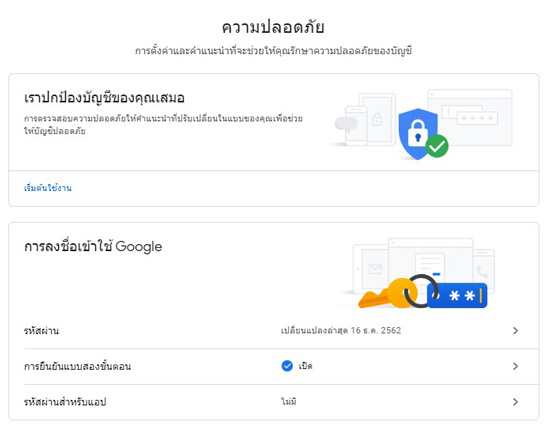
จากนั้นคุณจะเห็นหน้าความปลอดภัยที่จะแสดงข้อมูลการใช้งาน เช่น เปลี่ยนรหัสล่าสุดเมื่อไหร่ เปิดรหัสผ่านการตรวจสอบสิทธิ์แบบสองปัจจัย และรายละเอียดส่วนตัวอื่นๆ ซึ่งถ้าส่วนไหนคุณยังไม่เปิดการตั้งค่าระบบจะแนะนำให้ทำ
2. การตรวจสอบความปลอดภัย (Security Checkup)
เริ่มต้นกันด้วยการตรวจสอบความปลอดภัย ซึ่ง Google มีระบบปกป้องบัญชี “เราปกป้องคุณเสมอให้คุณเลือกการตรวจสอบความปลอดภัย (Security Checkup) ซึ่งจะคำแนะนำที่ปรับเปลี่ยนในแบบของคุณเพื่อให้บัญชีปลอดภัย
เมื่อเลือกเริ่มต้นใช้งานที่ Security Checkup ที่จะแสดงลิสรายการผลความปลอดภัยเกี่ยวกับอีเมล์ของเรา ซึ่งมีทั้งหมด 5 ด้านด้วยกันได้แก่ Third-party access, your devices, recent security events, 2 Step Verification และ Gmaill setting
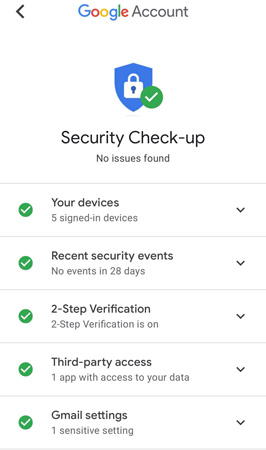
ถ้าด้านไหนมีปัญหาจะขึ้น √ สีเหลือง และถ้าตัวไหนปลอดภัยก็จะขึ้นสีเขียว ถ้าด้านไหนเรายังไม่ได้ตั้งค่าระบบก็จะแจ้งเตือนเป็นสีเหลืองเช่นกัน เพื่อที่เราจะได้ดำเนินการแก้ไขปรับปรุง
3. การตรวจสอบสิทธิ์แบบสองปัจจัย (Two-Factor Authentication)
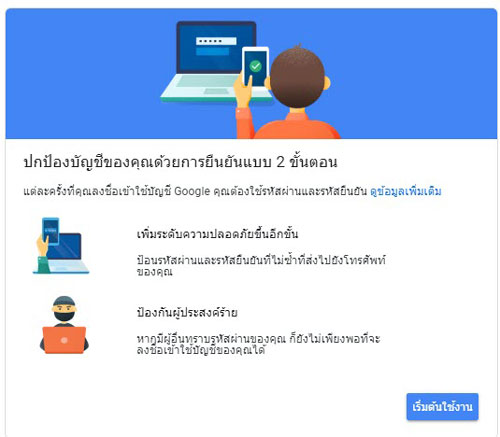
Two-Factor Authentication (2FA) เรียกอีกชื่อว่า 2-Step Verification หมายถึงการยืนยันแบบ 2 ขั้นตอน ซึ่งเป็นการเข้าสู่ระบบ (login) ด้วยการยืนยันแบบสองระดับ ที่ซึ่งจะให้เราแสดงรหัสผ่านที่ส่งมาทางอีเมลสำรองหรือเบอร์ถือ และนำมากรอกใส่ช่องรหัสผ่าน
ทั้งนี้ปกติเราก็จะล็อกอินด้วย ชื่อและรหัส แต่ระบบ 2FA เพิ่มกระบวนล็อกอินอีกขั้นตอนผ่านอีเมล์และเบอร์โทรสำรอง เพื่อให้แน่ใจว่าคุณคือเจ้าของอีเมล์จริงๆ แม้จะยุ่งยากไปสักหน่อยแต่ก็คุ้มค่า
ดังนั้นการใช้ 2FA จะช่วยให้เรารู้ได้ทันทีว่าใครแอบจะพยายามล็อกอินเข้าใช้อีเมลของเราจากที่อื่น และถ้าใครจะล็อกอินเข้าบัญชีเราถ้าไม่มีรหัสยืนยันพิเศษนี้ (ที่ส่งมาที่มือถือของเรา) ก็เข้าอีเมล์เราไม่ได้นั้นเอง
4. ตรวจดูกิจกรรมความปลอดภัยล่าสุด – Recent Security Activity

หลังจากขั้นตอนการตั้งค่าระบบความปลอดภัยอีเมล์ (ข้อ 2) และอัปเดตรหัสผ่านและเปิดระบบสองปัจจัย 2FA (ข้อ 3) เป็นที่เรียบร้อยแล้ว ต่อไปเป็นเช็คกิจกรรมการใช้งานที่ผ่านมาล่าสุด โดยการเปิดไปที่หน้า Security settings และเลื่อนหา Recent security activity (กิจกรรมความปลอดภัยล่าสุด)
ซึ่งในหน้านี้จะโชว์ให้เห็นว่า มีการเข้าสู่ระบบภายใน 28 วันที่ผ่านมาอย่างไร และเข้าใช้งานด้วยอุปกรณ์หรือแอพอะไร แล้วทั้งตำแหน่ง(เมือง)ที่ใช้งาน ทั้งนี้ถ้าคุณเป็นผู้ใช้เพียงคนเดียว แล้วผลการแสดงจะมีมีเครื่อง IP และเบราว์เซอร์เพียงชุดเดียวเท่านั้น
ไม่ว่าอย่างไรก็ตามขั้นตอนนี้ เรายังไม่สามารถแก้ไข้หรือเปลี่ยนการตั้งค่าได้ ซึ่งส่วนนี้จะเป็นแค่การแจ้งเตือนกิจกรรมที่น่าสงสัยที่เกิดขึ้นในบัญชีอีเมล์ ถ้ามีอะไรที่น่าสงสัยให้เราทำตามคำแนะนำรักษาความปลอดภัย
5. ตรวจสอบอุปกรณ์ของคุณ – Your Devices
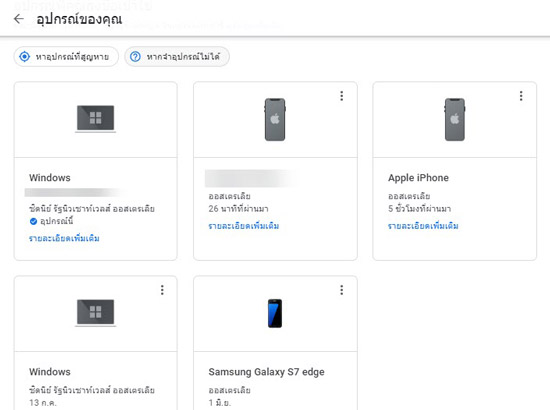
เมื่อเราเช็คกิจกรรมความปลอดภัยล่าสุด (ข้อ 4) แล้วไม่พบอะไรที่น่าสงสัย คุณตั้งค่าขั้นสูงเพื่อตรวจสอบอุปกรณ์ที่มีการเข้าถึงบัญชี Google ของคุณ โดยเข้าไปที่หัวข้อ อุปกรณ์ของคุณ (Your devices) และเลือกจัดการอุปกรณ์ (Manage devices) ซึ่งเป็นการเปิดรายการของทุกอุปกรณ์ที่ลงชื่อเข้าใช้บัญชี Gmail ของคุณ
จากนั้นคุณสามารถเลือกที่จะยกเลิกการใช้งานของอุปกรณ์นั้น หรือยกเลิกมือถือเก่าที่เคยเข้าอีเมลนี้ก็สามารถทำได้ วิธีนี้จะเป็นการแตะอุปกรณ์ (มือถือหรือคอม) ที่แอบเข้าอีเมล์ของคุณ
6. จัดการแอพของบุคคลที่สาม – Manage Third Party

หลังจากยกเลิก (signing out) ให้อุปกรณ์นั้นออกจากอีเมล์ของคุณแล้ว คุณสามารถใช้แอพ Third party ในการเข้าถึงบัญชีอีเมล์ จากการตั้งค่าในหน้า Security settings ที่จะแสดงลิสรายละเอียดจากทุกแอพที่เข้าถึงบัญชี Google และ Gmail ของคุณ
ทั้งนี้คุณอาจจำได้ว่าแอปไหน ที่คุณไม่ได้โหลดหรือแอปไหนไม่จำเป็นต้องเข้าถึงอีเมลของเรา นี่เป็นขั้นตอนสำคัญเลยทีเดียว โดยเฉพาะในปีพ.ศ. 2561 Google ยอมรับว่ามีแอปของบุคคล (Third party) ที่สามสามารถเข้าถึงอ่านข้อความ Gmail ของคุณได้
ดังนั้น เราควรจัดการเลือกว่าแอปไหนที่จะเข้าถึงอีเมล์ของเราได้บ้าง ถ้าแอปตัวไหนไม่สำคัญก็บล็อกการเข้าถึง ถ้าใครที่ชอบโหลดแอปเกมส์ แอปลูกเล่นแปลกๆ ซึ่งเราไม่รู้ว่ามันอาจจะมีอะไรมาฝังไว้ที่เครื่องมือถือของเรา
การดูรายการ Third party จะช่วยให้เห็นข้อมูลที่แอปมีสิทธิ์เข้าถึง นี่เป็นขั้นตอนสำคัญ โดยเฉพาะในปี 2561 Google ยอมรับว่าแอปของบุคคลที่สามสามารถอ่านข้อความ Gmail ของคุณได้
7. ตรวจสอบตัวกรองบัญชี

การตั้งค่าตัวกรองบัญชี (Account Filters)ก็เป็นสิ่งสำคัญ เพื่อคัดเลือกจัดการเมลที่ไม่เพิ่งประสงค์หรือเมลอันตราย ซึ่งเราเลือกจากชื่อผู้ส่งอีเมลนี้และทำการบล็อก ถ้าคนนี้ส่งมาอีกในอนาคต ข้อความจากอีเมลเหล่านั้นจะถูกส่งไปในกล่องจดหมายขยะ
การตรวจสอบนี้ง่าย คุณเปิด Gmail และไปที่หน้าการตั้งค่า (ไอคอนเฟื่อง) และคลิกที่แท็บหัวข้อ ตัวกรองและที่อยู่ที่บล็อกไว้ เมื่อคุณเจอตัวกรองที่คุณไม่ได้รับอนุญาต และลบตัวกรองนั้นซะ แต่ถ้าสำหรับใครที่ยังไม่เคยตั้งค่าตัวกรอง
สามารถดูวิธีการตั้งค่าตัวกรอง (Filters) อย่างละเอียดได้จาก
การโดนแฮกอีเมลนั้นเป็นเรื่องใหญ่มากและไม่ใช่เรื่องไกลตัวเสียด้วย ดังนั้น การป้องกันและรักษาความปลอดภัยให้กับ Gmail จึงเป็นเรื่องที่จำเป็นอย่างมาก
ถ้าเราตั้งระบบรักษาความปลอดภัยดี เราจะสามารถเช็คได้ว่าใครแอบเข้าใช้อีเมล์ พร้อมกันนี้เราสามารถตัดการเข้าใช้อีเมลของเราได้อีกอย่างทันท่วงที สุดยอดเลย
“ทำไมเราต้องการป้องกันการโดนแฮกเกอร์อีเมล์ อาจมีบางคนสงสัย? เมื่อในอีเมล์ก็ไม่ได้มีจดหมายสำคัญอะไร จะกลัวไปทำไม เราก็ไม่ใช่คนสำคัญอะไร ใครอยากจะมารู้ข้อมูลของเรากันละ”
เดี๋ยวก่อน! เรามาทำความเข้าใจก่อนว่า เมื่อโดนแฮกเราจะเกิดอะไรขึ้น
แฮกเกอร์จะนำอีเมลเราเข้าไปแก้ไขเปลี่ยนรหัสผ่าน เปลี่ยนข้อมูลต่างๆ จนกลายเป็นว่าแฮกเกอร์คือเจ้าของคนใหม่ ซึ่งต่อไปนี้จะเป็นกรณีตัวอย่างที่เคยเกิดขึ้น ดังนี้
- บางคนอาจจะจดรหัสผ่านบัญชีธนาคารไว้แอพโน้ต Google จนนำไปสู่การขโมยเงินในบัญชีได้
- บัตรเครดิต โดนนำไปรูดซื้อสินค้าออนไลน์ผ่าน Paypal (ระบบ Paypal ก็จะผูกกับบัญชีจีเมลนั้นเอง)
- นำอีเมลไปแฮกเฟสบุ๊ค แล้วส่งข้อความไปขอยืมเงินเพื่อนในเฟสบุ๊ค หรือโพสต์ข้อความไม่ดีบนเฟสของเรา
- ถ้าใครมีบัญชีแอดเซน Adsense ที่เปิดสร้างรายได้กับ Google และ YouTube ก็อาจโดนขโมยบัญชีและเงินรายได้เช่นกัน
ดังนั้นเราต้องรักษาและป้องกันอีเมล์ของเรา เพื่อความปลอดภัยและรักษาข้อมูลผู้ใช้ไว้เป็นอย่างดี ซึ่งอันดับแรกที่สำคัญอย่างมาก คือ การตั้งรหัสผ่าน
ที่มาของข้อมูล เว็บไซต์ makeuseof และ gmelius






